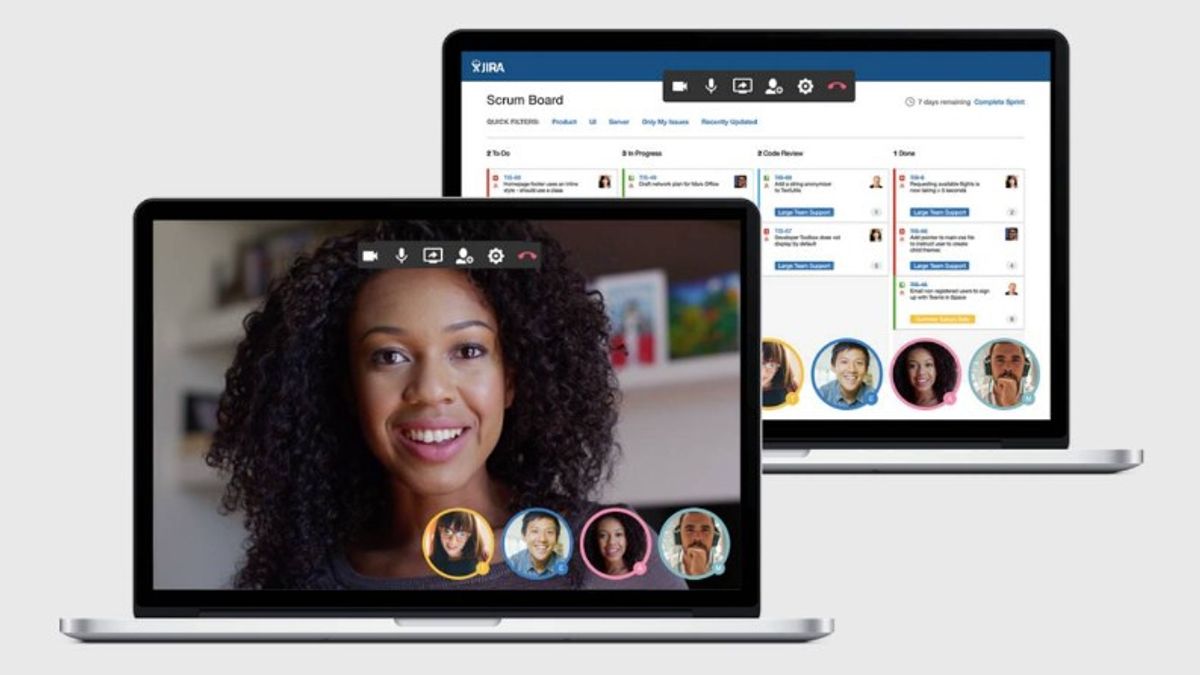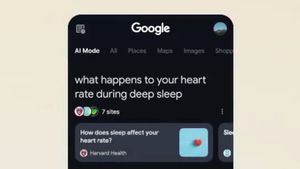YOGYAKARTA - ズームアプリケーションは、パンデミック中に最も広く使用されているメディアの一つです。ビデオ会議プラットフォームには、ユーザーがオンライン会議で使用できる多くの機能があります。
ズームアプリで最も使用される機能の1つは、画面の共有機能で、お客様と会議中の他の参加者とデバイスの画面を共有するのに便利です。
画面の共有機能は、特にオンラインで発表している人のために、ズームユーザーのために非常に便利です。その理由は、他の参加者と共有されている写真、テキスト、またはビデオを通してスピーチを練習できるからである。
しかし、画面を共有したり、画面を共有したりすると、ビデオの音が聞こえない、プレゼンテーションを行っている人の声が突然消えるなどの技術的な問題がしばしば発生します。
その結果、Zoom Meeting の参加者は、音声を明確にせずに再生しているビデオのみを視聴します。この問題を解決するには、VOI チームが用意した以下の手順を実行します。
音声でズームのビデオを共有する方法ズーム会議中に共有するビデオに問題がないことを確認するには、ユーザーがビデオの共有に取り込んだ手順が正しいことを確認するだけです。
まず、コンピュータまたはモバイル デバイスで Zoom Meeting アプリケーションを開き、参加する会議室に入ります。
ズームミーティングに参加したら、会議参加者とビデオを共有したい場合に、アプリケーションウィンドウの下部にあるメニューバーにある「共有画面」メニューをクリックします。
参加者をズームする画面を表示する前に、まず「コンピュータサウンドを共有」アイコンをチェックして、共有したいビデオのサウンドを設定します。
ビデオ内のサウンドが他の Zoom Meeting 参加者に聞こえるように、使用可能なメニューの [サウンドの共有] アイコンを確認します。次に、デバイスの画面を共有し、共有したいビデオを再生するために「共有」メニューを選択することができます。
また、別の方法、つまり[その他]オプションをクリックして、ズームミーティングビューで[サウンドを共有]をクリックしてオーディオを共有することもできます。
ズーム会議アプリケーションでビデオを共有する方法は、画面を共有する際です。ユーザーは、共有するビデオのオーディオが問題ないように、上記の手順に従うことができます。
The English, Chinese, Japanese, Arabic, and French versions are automatically generated by the AI. So there may still be inaccuracies in translating, please always see Indonesian as our main language. (system supported by DigitalSiber.id)